Mit Anzeigenanpassungen werden Ihre erweiterten Textanzeigen an den gesamten Kontext einer Suchanfrage oder an die Webseite angepasst, die sich ein Nutzer gerade ansieht. Außerdem ist es möglich, Keywords, die Dauer des Angebots und sonstige von Ihnen festgelegte Texte hinzuzufügen. So könnte beispielsweise der Text „Angebot endet in xx Tagen“ mit der richtigen Anzahl von Tagen ausgefüllt werden.
Vorteile
- Berichte: Durch die automatischen Aktualisierungen beim Auslösen einer Anzeige werden die Leistungsdaten der Anzeige nicht zurückgesetzt.
- Zeitlich begrenzte Calls-to-Action: Die Funktion
COUNTDOWNkann angeben, dass die Zeit für ein Angebot bald abläuft. Individuelle Botschaften: Mit Anzeigenanpassungen können Sie Ihre Anzeigen für jede Suchanfrage anpassen, ohne für jede Variante eine separate Anzeige erstellen zu müssen. Diese parametrisierten Anzeigen können für die Suchanfragen von Nutzern viel relevanter sein:
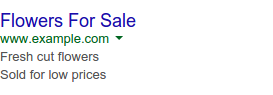
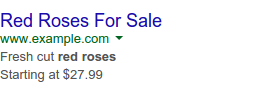
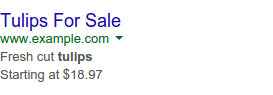
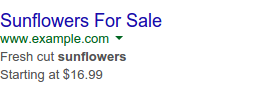
Allgemeine Anzeige Personalisierte Anzeige
Mit Anzeigenanpassungen können Sie Text, Preise, Zahlen und Countdowns in die Anzeigentitel und Textzeilen Ihrer Anzeigen einfügen. Anpassungen können auf bestimmte Kampagnen, Anzeigengruppen oder Keywords ausgerichtet werden. So können unterschiedliche Keywords unterschiedliche Anpassungen auslösen, wie im vorherigen Beispiel gezeigt. Für jeden Anzeigen-Customizer werden auch Statistiken erfasst, mit denen Sie die Leistung der verschiedenen Anzeigenvarianten vergleichen können.
Funktionsweise
In diesem Abschnitt wird beschrieben, wie Anzeigenanpassungen funktionieren.
Datenquellen für Anzeigenanpassungen
Anzeigenanpassungen sind in Quellen gruppiert. Jede Quelle enthält mehrere Elemente. Jede Quelle hat einen Namen und gibt an, welche Attribute die einzelnen Elemente haben. Stellen Sie sich jede Quelle als Tabelle vor, in der die Attribute die Spaltenüberschriften und die Elemente die Zeilen sind, ähnlich wie in der Google Ads-Benutzeroberfläche:
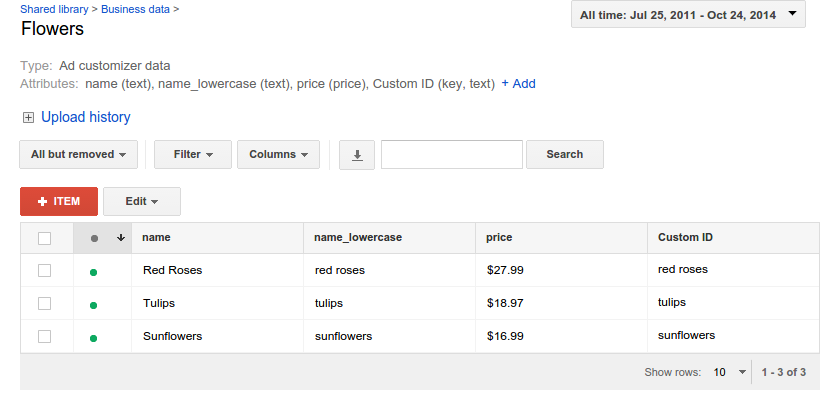
Wenn Sie eine Quelle für Anzeigenanpassungen einrichten, müssen Sie die Attribute und die Datentypen angeben. Es gibt die folgenden Datentypen:
text: Beliebiger Textinhaltprice: Preise als Textnumber: Ganzzahlendate: Datum und Uhrzeit in der Zeitzone Ihres Kontos. In Scripts werden sie als String in der Form"yyyyMMdd HHmmss"dargestellt. Beispiel: 9:00 Uhr am 30. Oktober 2022 wird als"20221030 090000"dargestellt.
Attribute können beliebige Namen haben. Ein Attribut mit dem Namen "Custom ID" wird jedoch als „Schlüssel“ in der Datenquelle behandelt. Das System sorgt dafür, dass jedes Element, das einer Quelle für Anzeigenanpassungen hinzugefügt wird, einen eindeutigen "Custom ID"-Wert hat.Custom ID
Anzeigenanpassungs-Objekte
Die Anzeigenanpassungselemente in jeder Datenquelle geben die tatsächlichen Werte an, die in Ihre Anzeigen eingefügt werden. Für jeden Anpassungsparameter werden Statistiken erfasst, damit Sie sehen können, mit welchen Varianten Ihrer Anzeigen die beste Leistung erzielt wird.
Einzelne Objekte können auch auf die Kampagnen-, Anzeigengruppen- oder Keyword-Ebene ausgerichtet werden. Die Ausrichtung auf Keyword-Ebene ist nützlich, um Ihre Anzeige auf die spezifischen Suchanfragen von Nutzern abzustimmen. Mit der Ausrichtung auf höheren Ebenen können Sie ganz einfach Varianten Ihrer Anzeigen erstellen, die auf eine größere Bandbreite von Suchanfragen zutreffen.
Außerdem können für jedes Objekt eine Gerätepräferenz (alle Geräte oder nur Mobilgeräte) sowie ein Zeitplan (Startdatum, Enddatum und Tageszeiten zur Schaltung) festgelegt werden.
Anzeigen mit Parametern
Nachdem Sie die Datenquelle für Anzeigenanpassungen eingerichtet haben, müssen Sie Anzeigen erstellen, die darauf verweisen. In den Anzeigentiteln und Textzeilen können Platzhalter vom Typ {=SourceName.AttributeName} verwendet werden, um Text zu ersetzen.
Die Anzeige im vorherigen Beispiel wurde beispielsweise so eingerichtet:
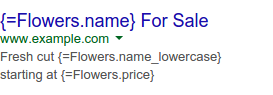
Es können jedoch nicht nur Werte durch Anzeigenanpassungsdaten ersetzt werden. Mit der Funktion COUNTDOWN lässt sich auch ein Countdown bis zu einem bestimmten Datum einfügen. Dieses Datum kann aus Ihrer Datenquelle stammen (z. B. sale ends in
{=COUNTDOWN(Flowers.sale_date)}) oder im Anzeigentext selbst angegeben werden (z. B. sale ends in {=COUNTDOWN("2022/10/30 09:00:00")}). Weitere Informationen zur Funktion COUNTDOWN finden Sie im Hilfeartikel und in der Google Ads API.

